Aktualisiert July 2025 : Beenden Sie diese Fehlermeldungen und beschleunigen Sie Ihr Computersystem mit unserem Optimierungstool. Laden Sie es über diesen Link hier herunter.
- Laden Sie das Reparaturprogramm hier herunter und installieren Sie es.
- Lassen Sie es Ihren Computer scannen.
- Das Tool wird dann Ihren Computer reparieren.
Wenn Sie ein arbeitender Mann sind und einen Computer zur Durchführung verschiedener Operationen verwenden, zwingen Sie Ihre Augen, ebenso hart zu arbeiten, um extreme Kontrastunterschiede zu verarbeiten. Ergebnis? Angespannte Augen! Eine analoge Situation entsteht, wenn Sie Ihren Bildschirm an einer Stelle aufstellen, die eine Tonne Blendung erzeugt. Glücklicherweise können Sie dies vermeiden, die Augenbelastung bekämpfen und die Qualität Ihrer nächtlichen Arbeitssitzungen verbessern mit LightBulb, einer einfachen Anwendung zur automatischen Anpassung des Bildschirms Gamma zur Reduzierung der Augenbelastung. Die ausgeklügelte Anwendung kalibriert automatisch die Helligkeit des Bildes auf einem PC-Bildschirm.
Die LightBulb-Anwendung reduziert die Augenbelastung
Wir empfehlen die Verwendung dieses Tools bei verschiedenen PC-Problemen.
Dieses Tool behebt häufige Computerfehler, schützt Sie vor Dateiverlust, Malware, Hardwareausfällen und optimiert Ihren PC für maximale Leistung. Beheben Sie PC-Probleme schnell und verhindern Sie, dass andere mit dieser Software arbeiten:
- Download dieses PC-Reparatur-Tool .
- Klicken Sie auf Scan starten, um Windows-Probleme zu finden, die PC-Probleme verursachen könnten.
- Klicken Sie auf Alle reparieren, um alle Probleme zu beheben.
Die Open-Source-Anwendung kann von der offiziellen Website heruntergeladen werden (Link siehe unten). Das Hauptziel besteht darin, die Farbe des Bildschirms an die Lichtquellen der Umgebung anzupassen – typischerweise Sonnenlicht am Tag und Kunstlicht in der Nacht.
Nach der Installation sitzt LightBulb still im Hintergrund und beginnt automatisch, das Bildschirmgamma an die Tages- oder Nachtzeit anzupassen.
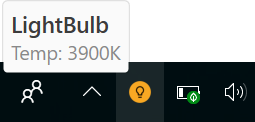
Es ist auch als einfaches Symbol in der Taskleiste Ihres Windows 10 PCs sichtbar. Um die Anwendung zu deaktivieren, klicken Sie einfach mit der rechten Maustaste auf das Symbol und wählen Sie “für eine bestimmte Zeitspanne deaktivieren”.
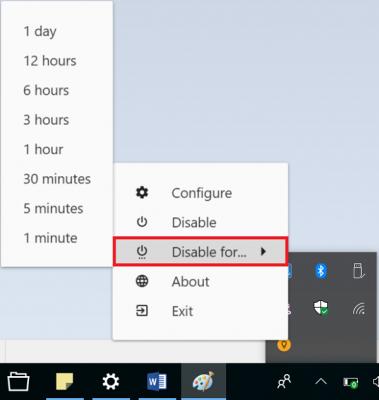
Ein charakteristisches Merkmal von LightBulb – Vorschau auf den 24-Stunden-Zyklus. Ein Benutzer kann dies über den Konfigurationsbildschirm aktivieren, um eine schnelle animierte Vorschau zu sehen, wie sich die Farbtemperatur über 24 Stunden ändert.
Der Abschnitt Einstellungen ermöglicht es Ihnen,
- Maximale Farbtemperatur für die Tageszeit einstellen
- Minimale Farbtemperatur für die Nachtzeit
- Übergangsdauer
- Aktivieren Sie die Geosynchronisation für Ihren Standort über die aus dem Internet erhaltenen Sonnenauf- und -untergangszeiten
- Wählen Sie aus, ob die Anwendung im Vollbildmodus angehalten werden soll
.
.
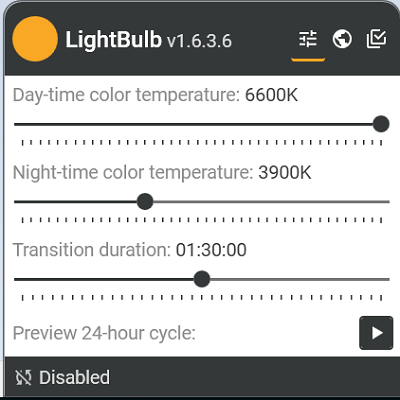
Wie bekannt, erzeugen digitale Bildschirme blaues Licht, das eine weitere Quelle der Augenbeanspruchung sein kann und das Einschlafen nachts erschweren kann. Es ist ein Zustand, von dem ich wette, dass viele von euch ihn in ihrem technikzentrierten Leben erlebt haben könnten. Du kannst es von seiner Homepage herunterladen.
Wenn Sie an einer ähnlichen Anwendung interessiert sind, besuchen Sie f.lux für Windows.
EMPFOHLEN: Klicken Sie hier, um Windows-Fehler zu beheben und die Systemleistung zu optimieren
